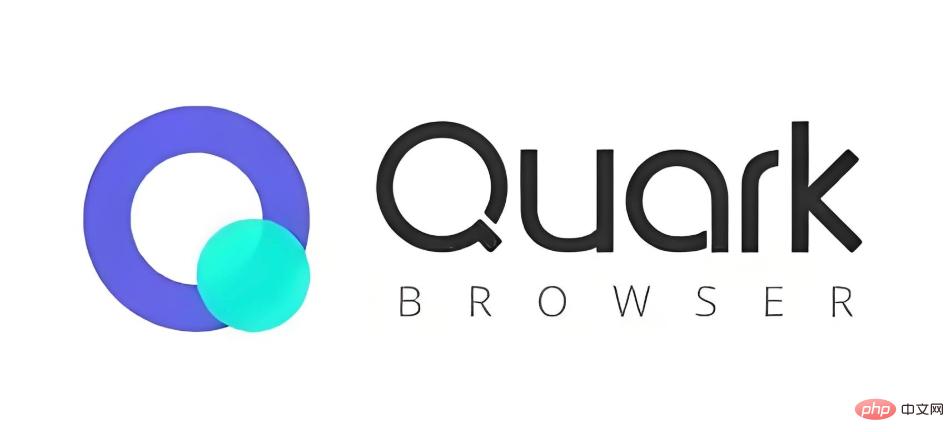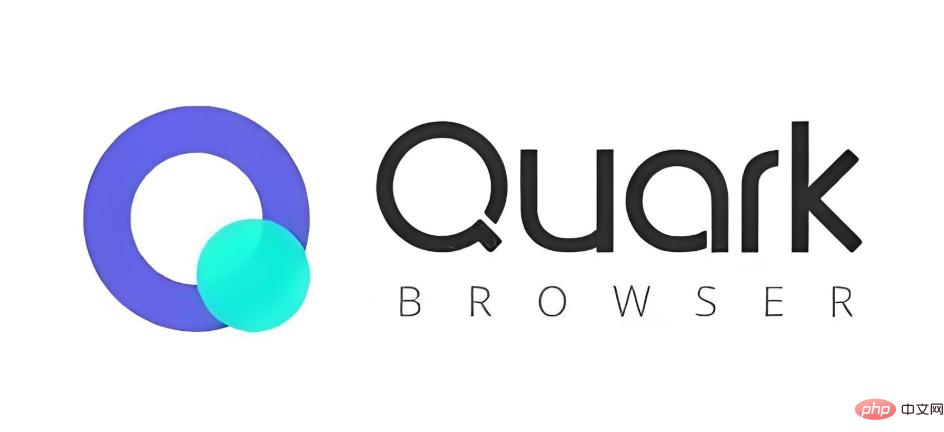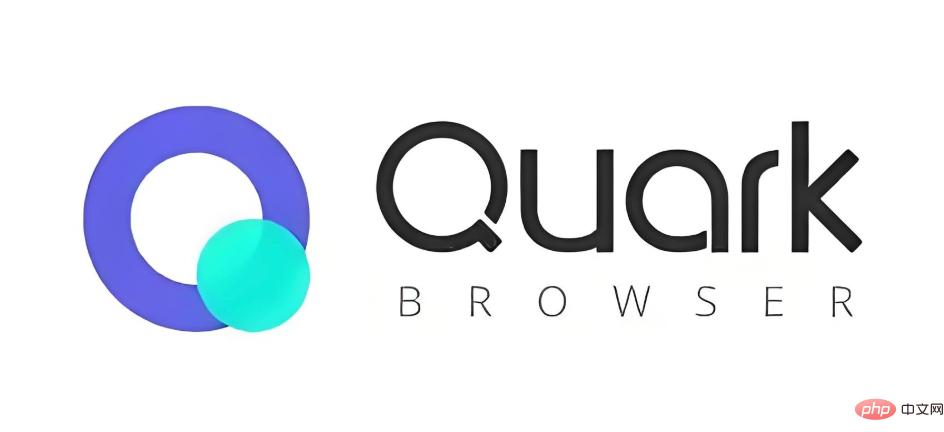当您遇到Safari网页加载缓慢的问题时,通常是由于缓存数据过多、扩展插件冲突或网络设置不佳等原
当您遇到Safari网页加载缓慢的问题时,通常是由于缓存数据过多、扩展插件冲突或网络设置不佳等原因造成的。本文将通过一套清晰的步骤,引导您如何通过清理浏览器数据、管理扩展程序以及优化网络配置来解决这一问题。下文将对每一个解决方案进行详细的讲解,您可以根据指引逐步操作,从而有效提升Safari的浏览速度。
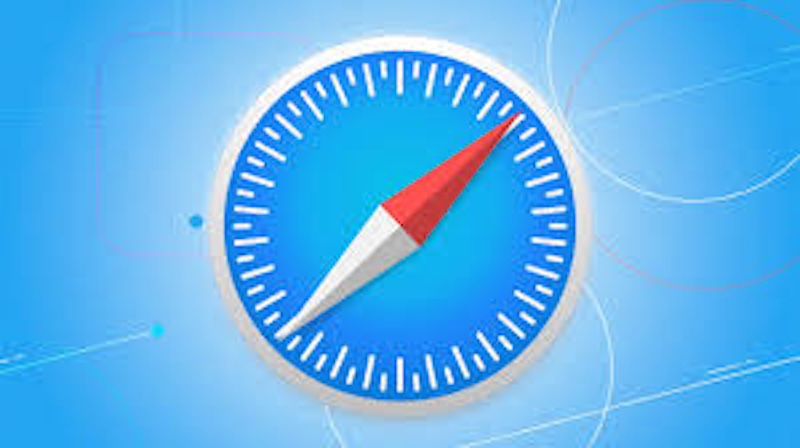
清理浏览器数据
浏览器在长期使用后会积累大量的缓存文件、历史记录和网站数据,这些都可能拖慢其运行速度。清理这些数据是解决加载缓慢问题最直接的方法之一。
1、打开Safari浏览器,在屏幕顶部的菜单栏中点击“Safari浏览器”,然后选择“设置”或“偏好设置”。
2、在弹出的窗口中,选择“隐私”标签页。
3、点击“管理网站数据”按钮,等待列表加载完毕后,点击“全部移除”。这个操作会清除所有网站存储的缓存和Cookie,可能会使您退出一些网站的登录状态。
4、返回菜单栏,选择“历史记录”,然后点击最下方的“清除历史记录”。在弹出的菜单中选择“所有历史记录”,并确认清除。
管理与停用扩展
浏览器扩展在提供便利功能的同时,也可能占用大量系统资源或与特定网页产生冲突,导致加载延迟。检查并管理扩展是必要的步骤。
1、同样在Safari的“设置”或“偏好设置”中,找到“扩展”标签页。
2、这里会列出所有已安装的扩展。建议您取消勾选所有扩展左侧的复选框,暂时将它们全部停用。
3、停用后,重新启动Safari并访问之前加载缓慢的网页,观察速度是否有改善。
4、如果速度变快,说明问题出在某个扩展上。您可以逐一重新启用扩展,每启用一个就测试一次,直到找出导致问题的那个扩展,然后考虑将其卸载。
优化网络设置
有时候,加载缓慢并非Safari本身的问题,而是与网络连接的DNS(域名系统)服务器有关。更换一个响应更快的公共DNS服务器,有时能带来显著的速度提升。
1、打开系统的“系统设置”,进入“网络”设置。
2、选择您当前正在使用的网络连接(如Wi-Fi),然后点击“详细信息”按钮。
3、在左侧选择“DNS”选项卡。
4、在“DNS服务器”列表中,点击下方的“+”号,添加一个新的DNS服务器地址。推荐可以尝试添加8.8.8.8或1.1.1.1这样的公共DNS地址。
5、添加完成后,点击“好”以保存更改,之后可以重启Safari测试效果。
建议您按照以上步骤顺序进行尝试,通常清理数据和管理扩展就能解决大部分问题。通过这些系统性的排查与调整,可以有效地改善Safari的网页加载性能,恢复流畅的浏览体验。
菜鸟下载发布此文仅为传递信息,不代表菜鸟下载认同其观点或证实其描述。
相关文章
更多>>热门游戏
更多>>热点资讯
更多>>热门排行
更多>>- 诸天仙缘系列版本排行-诸天仙缘系列游戏有哪些版本-诸天仙缘系列游戏破解版
- 封天传奇游戏版本排行榜-封天传奇游戏合集-2023封天传奇游戏版本推荐
- 凌天仙录题材手游排行榜下载-有哪些好玩的凌天仙录题材手机游戏推荐
- 传说之下手游排行榜-传说之下手游下载-传说之下游戏版本大全
- 类似武魂传说的手游排行榜下载-有哪些好玩的类似武魂传说的手机游戏排行榜
- 御剑凌仙游戏版本排行榜-御剑凌仙游戏合集-2023御剑凌仙游戏版本推荐
- 2023凌剑苍穹手游排行榜-凌剑苍穹手游2023排行榜前十名下载
- 信条刺客手游2023排行榜前十名下载_好玩的信条刺客手游大全
- 类似完美雷霆的游戏排行榜_有哪些类似完美雷霆的游戏
- 多种热门耐玩的庆余江湖破解版游戏下载排行榜-庆余江湖破解版下载大全
- 万道仙君排行榜下载大全-2023最好玩的万道仙君前十名推荐
- 刀痕神途游戏版本排行榜-刀痕神途游戏合集-2023刀痕神途游戏版本推荐